电脑声卡驱动修复技巧(掌握关键技巧,让你的电脑音频恢复如初!)
无论是娱乐还是工作,电脑的音频播放功能都至关重要。然而,有时我们可能会遇到电脑声卡驱动出现问题的情况,导致音频无法正常播放。本文将为大家介绍一些有效的修复技巧,帮助您解决各种音频问题,让您的电脑音频恢复如初。
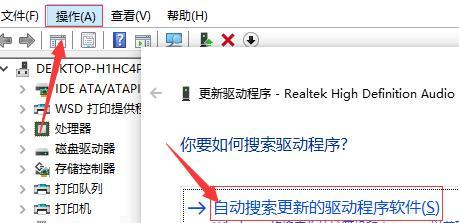
检查声卡驱动是否正常
我们需要确认电脑的声卡驱动是否正常。打开设备管理器,找到“声音、视频和游戏控制器”下的声卡驱动程序。确保驱动程序没有黄色感叹号或问号标记,若有标记则表示驱动存在问题,需要进行修复或更新。
更新声卡驱动
如果发现声卡驱动存在问题,我们可以尝试更新驱动程序来解决音频问题。可以通过官方网站、电脑制造商的支持页面或者第三方驱动程序工具来下载最新的声卡驱动程序。安装后,重启电脑以使更改生效。
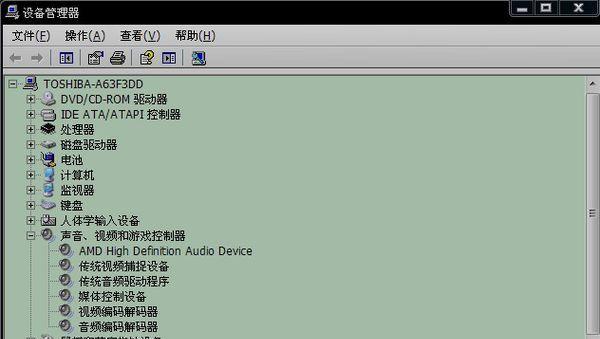
回滚声卡驱动
有时,更新的声卡驱动可能会导致新的问题出现。如果您遇到了这种情况,可以尝试将驱动程序回滚到之前版本。打开设备管理器,找到声卡驱动程序,在其属性中选择“驱动程序”选项,点击“回滚驱动程序”按钮,按照提示操作即可。
禁用并重新启用声卡
在某些情况下,禁用并重新启用声卡可以帮助修复音频问题。同样在设备管理器中找到声卡驱动程序,在其属性中选择“驱动程序”选项,点击“禁用设备”按钮,等待片刻后再点击“启用设备”按钮,检查音频是否恢复正常。
检查音频设置
有时候音频问题可能是由于错误的音频设置所致。打开控制面板,找到“声音”或“音频设备”选项。确保默认的播放设备是正确选择的,并检查音量、增益等设置是否合理。
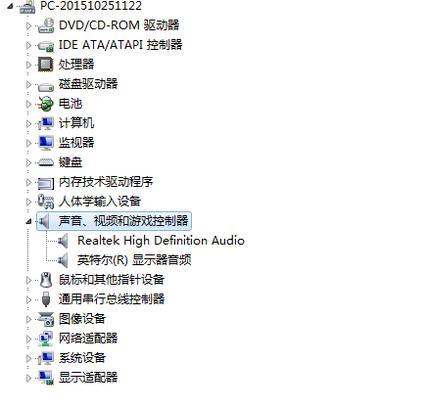
使用系统自带的故障排除工具
为了更方便地解决音频问题,操作系统通常提供了一些自带的故障排除工具。例如,在Windows系统中,可以通过“控制面板”-“系统和安全”-“查找和解决问题”-“硬件和声音”-“音频播放问题”来运行音频故障排除工具。
检查音频线缆和插孔
有时候,音频问题可能是由于松动或损坏的音频线缆或插孔引起的。检查您的音频设备与电脑之间的连接是否牢固,并确保线缆没有断裂或损坏。尝试更换线缆或插孔来消除可能的硬件问题。
扫描病毒和恶意软件
某些病毒或恶意软件可能会干扰电脑的音频功能。运行最新的安全软件扫描系统,确保您的电脑没有受到恶意软件的感染。
检查操作系统更新
时常检查操作系统的更新可以帮助修复音频问题。有时,操作系统的更新可能包含有关声卡驱动程序的修复补丁。在Windows系统中,打开设置菜单,选择“更新和安全”,然后点击“检查更新”按钮。
清理注册表
注册表中的错误或损坏的项可能会导致电脑音频问题。使用可信赖的注册表清理工具,清理无用或损坏的注册表项,以恢复正常的音频功能。
重装操作系统
如果您已尝试了以上所有方法仍然无法解决音频问题,最后的手段是重装操作系统。备份重要文件后,重新安装操作系统可以清除可能影响声卡驱动的错误或损坏。
寻求专业帮助
如果您对电脑的硬件和软件不太了解,或者无法解决音频问题,请寻求专业帮助。专业的技术人员可以帮助您诊断和修复电脑声卡驱动问题。
预防措施
为了避免未来出现类似音频问题,定期备份重要文件、更新驱动程序、使用可信赖的安全软件、避免下载不明来源的软件等是必要的预防措施。
小贴士:增加音频设备的散热
一些音频设备在使用过程中可能会发热,过热可能会导致性能下降或发生故障。在使用音频设备时,要确保其周围有足够的散热空间,避免长时间过度使用。
通过本文介绍的一系列电脑声卡驱动修复技巧,您可以有效地解决音频问题,并恢复电脑的音频功能。如果您遇到音频问题,请按照上述方法逐步排除,相信问题很快就能得到解决。记住,如果您遇到困难,请寻求专业帮助。保持良好的音频设置和预防措施也是确保音频系统稳定工作的关键。
- GPT分区恢复教程(学会使用GPT分区恢复工具,救回丢失的文件)
- 罗技300s鼠标宏设置教程(快速掌握罗技300s鼠标宏设置方法)
- 电脑填资料保存错误的危害与防范方法(避免电脑填资料保存错误的关键措施)
- U盘密码重置制作教程(使用U盘轻松重置密码,解放您的困扰!)
- 华硕笔记本N55清灰教程(一步步教你清理华硕笔记本N55的尘埃,让其性能更加出色)
- 小白之家U盘装系统教程(图文详解,让小白也能快速上手安装系统)
- 电脑分区错误导致无法开机的解决方法(排查和修复电脑分区错误,恢复正常开机)
- 电脑QQ登录密码错误的原因及解决方法(探究密码错误的可能原因,提供解决方案帮助用户解决问题)
- 电脑拉文件解析包出现错误的原因及解决方法(探究电脑拉文件解析包错误的具体情况以及有效的解决方案)
- Win8下如何显示我的电脑图标(简单操作让你轻松找到我的电脑图标)
- 台式电脑出现安全证书错误的原因与解决方法(探索安全证书错误背后的问题及应对策略)
- 探究电脑信号模式错误的原因与解决方法(揭秘电脑信号模式错误,解决信号问题,提升工作效率)
- 电脑获取错误的IP地址的原因及解决方法(探究电脑获取错误IP地址的背后原因,提供解决方法和注意事项)
- 以盈通主板BIOS设置教程
- 加装硬盘安装教程(学会如何轻松安装额外的硬盘以满足您的存储需求)
- 华硕电脑启动提示错误的处理方法(解决华硕电脑启动错误的有效措施)